钉钉预约会议时添加会议模板的方法
时间:2024-01-17 09:55:15作者:极光下载站人气:14
很多小伙伴在使用钉钉软件进行线上会议预约时,为了明确会议类型,提高会议效率,都会选择在会议页面中添加一个会议模板。有的小伙伴不知道会议模板的设置方法,其实很简单,我们只需要在会议页面中打开预约会议选项,然后在会议预约页面中找到“添加会议模板”选项,打开该选项,再打开“更多模板”选项,最后在弹框中选择自己需要的模板,再点击“使用”选项即可。有的小伙伴可能不清楚具体的操作方法,接下来小编就来和大家分享一下钉钉预约会议时添加会议模板的方法。
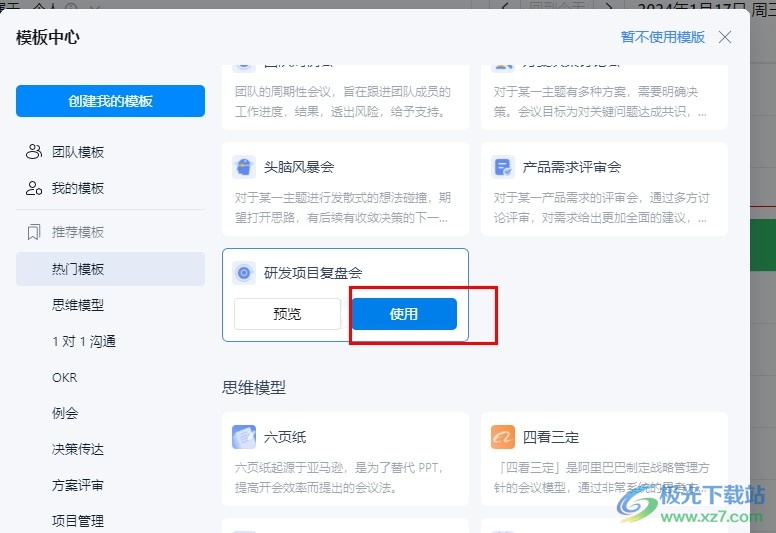
方法步骤
1、第一步,我们点击打开钉钉软件之后,在钉钉的左侧列表中找到会议选项,点击打开该选项
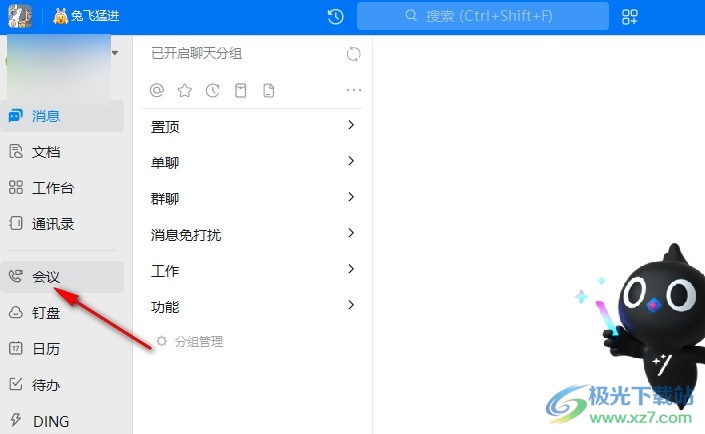
2、第二步,进入会议页面之后,我们在该页面中点击打开“预约会议”选项
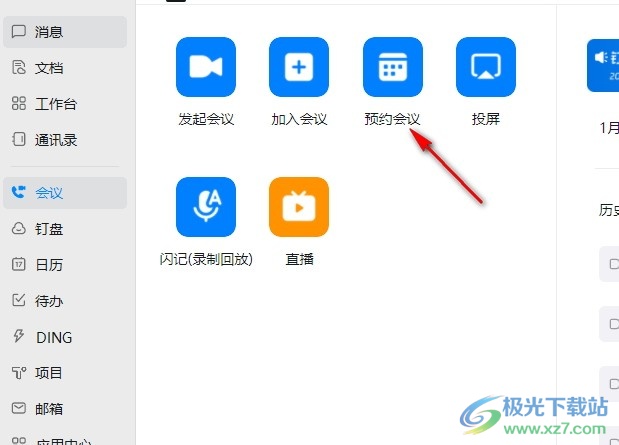
3、第三步,打开预约会议选项之后,我们在会议预约页面中点击打开“添加会议模板”选项
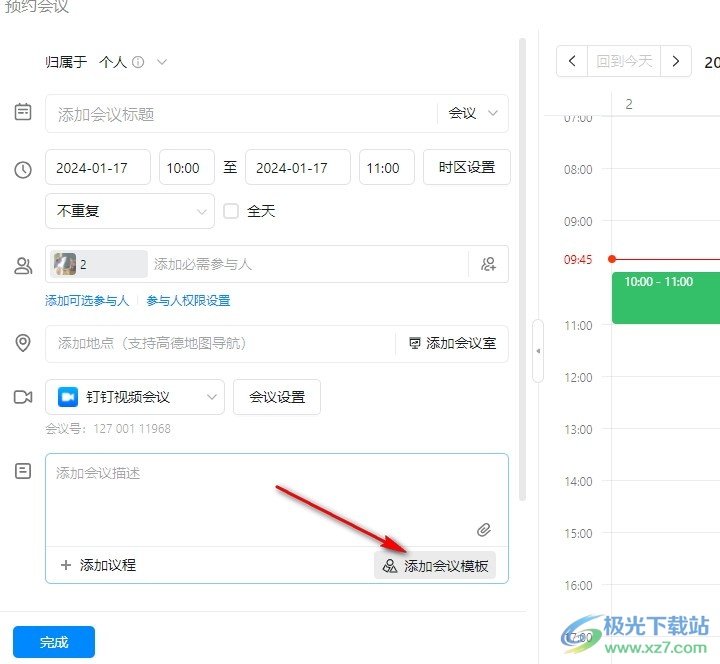
4、第四步,打开“添加会议模板”选项之后,我们可以在列表中选择一个自己需要的模板,也可以点击更多模板选项
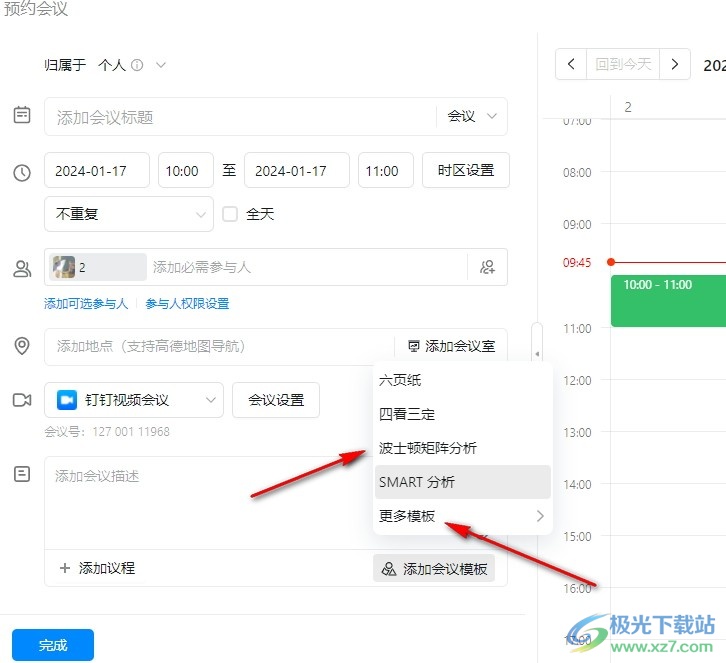
5、第五步,在更多模板页面中,我们有更多的选择,找到自己需要的会议模板,然后直接点击“使用”选项即可
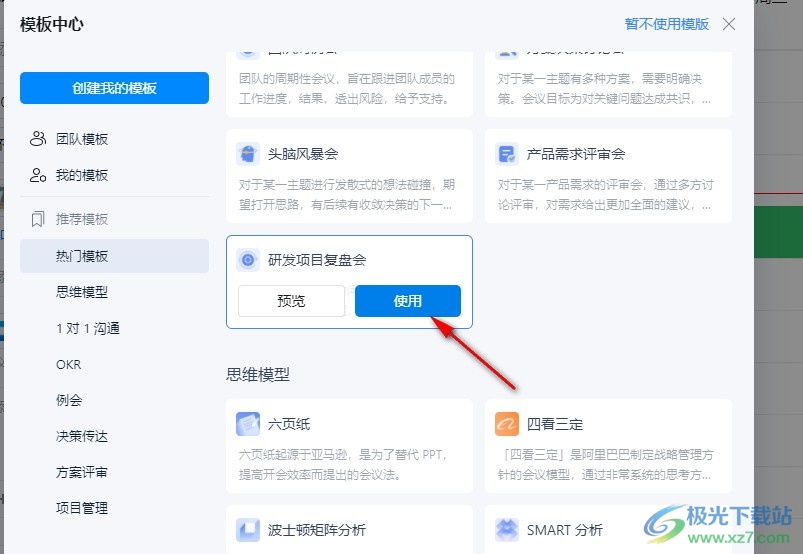
以上就是小编整理总结出的关于钉钉预约会议时添加会议模板的方法,我们在钉钉的预约会议页面中找到“添加会议模板”选项,点击打开该选项,然后在“添加会议模板”的列表中打开更多模板选项,最后在弹框中找到需要的模板并点击使用选项即可,感兴趣的小伙伴快去试试吧。
相关推荐
相关下载
热门阅览
- 1百度网盘分享密码暴力破解方法,怎么破解百度网盘加密链接
- 2keyshot6破解安装步骤-keyshot6破解安装教程
- 3apktool手机版使用教程-apktool使用方法
- 4mac版steam怎么设置中文 steam mac版设置中文教程
- 5抖音推荐怎么设置页面?抖音推荐界面重新设置教程
- 6电脑怎么开启VT 如何开启VT的详细教程!
- 7掌上英雄联盟怎么注销账号?掌上英雄联盟怎么退出登录
- 8rar文件怎么打开?如何打开rar格式文件
- 9掌上wegame怎么查别人战绩?掌上wegame怎么看别人英雄联盟战绩
- 10qq邮箱格式怎么写?qq邮箱格式是什么样的以及注册英文邮箱的方法
- 11怎么安装会声会影x7?会声会影x7安装教程
- 12Word文档中轻松实现两行对齐?word文档两行文字怎么对齐?

网友评论